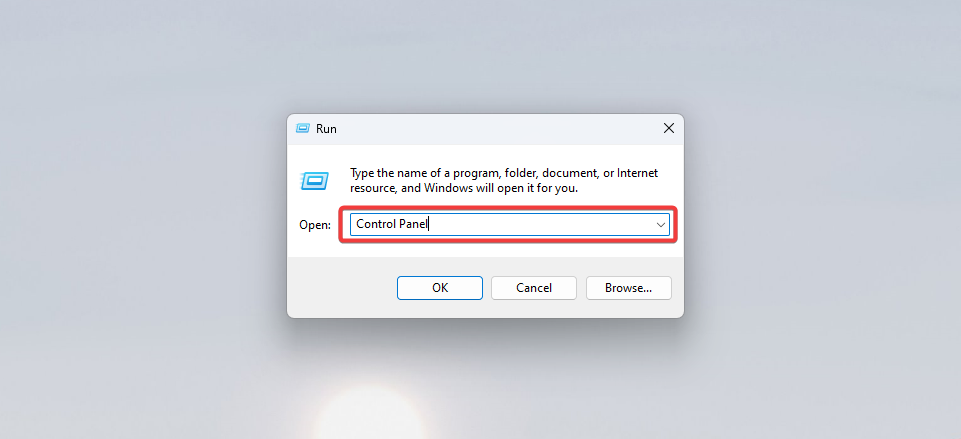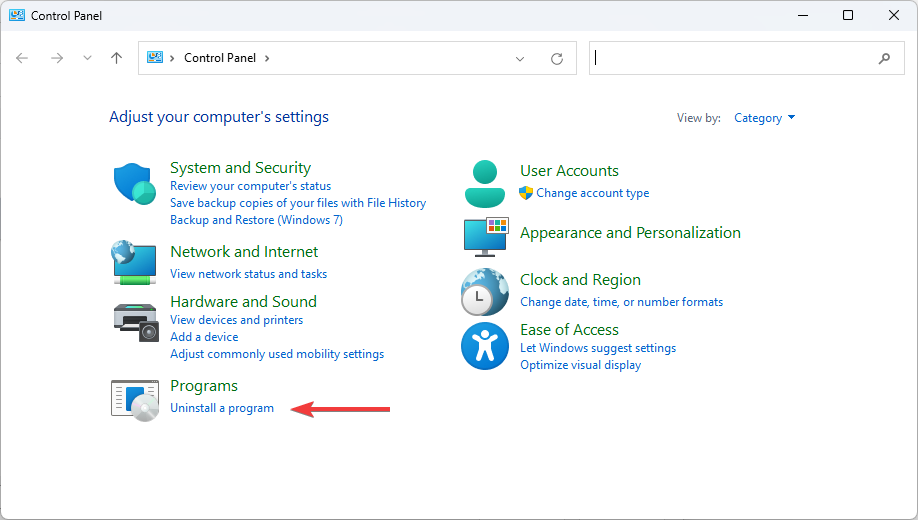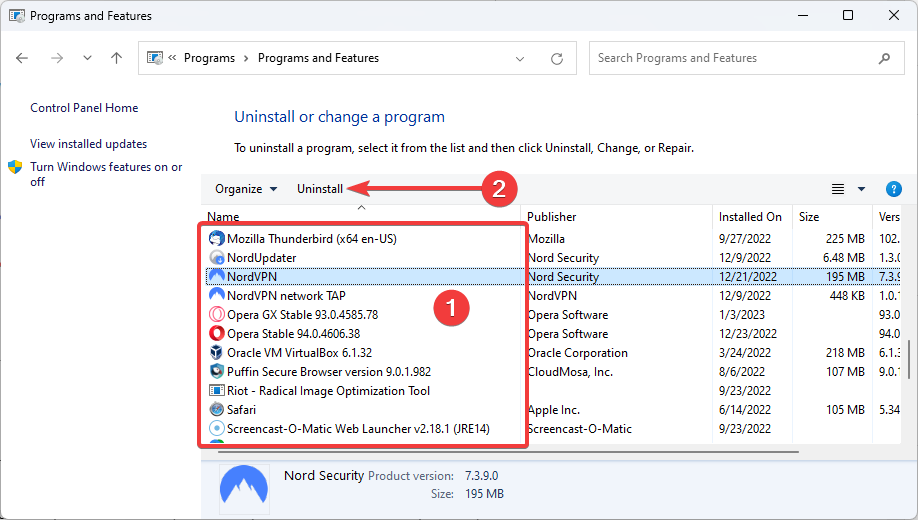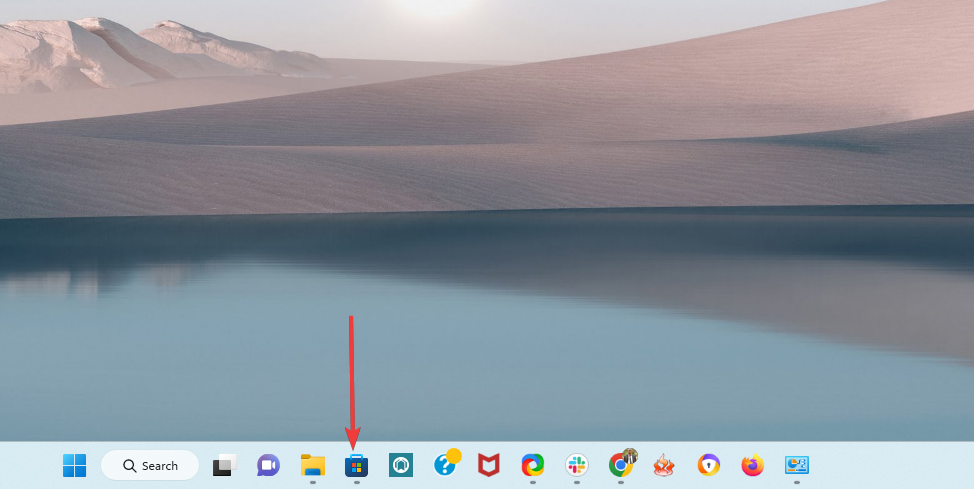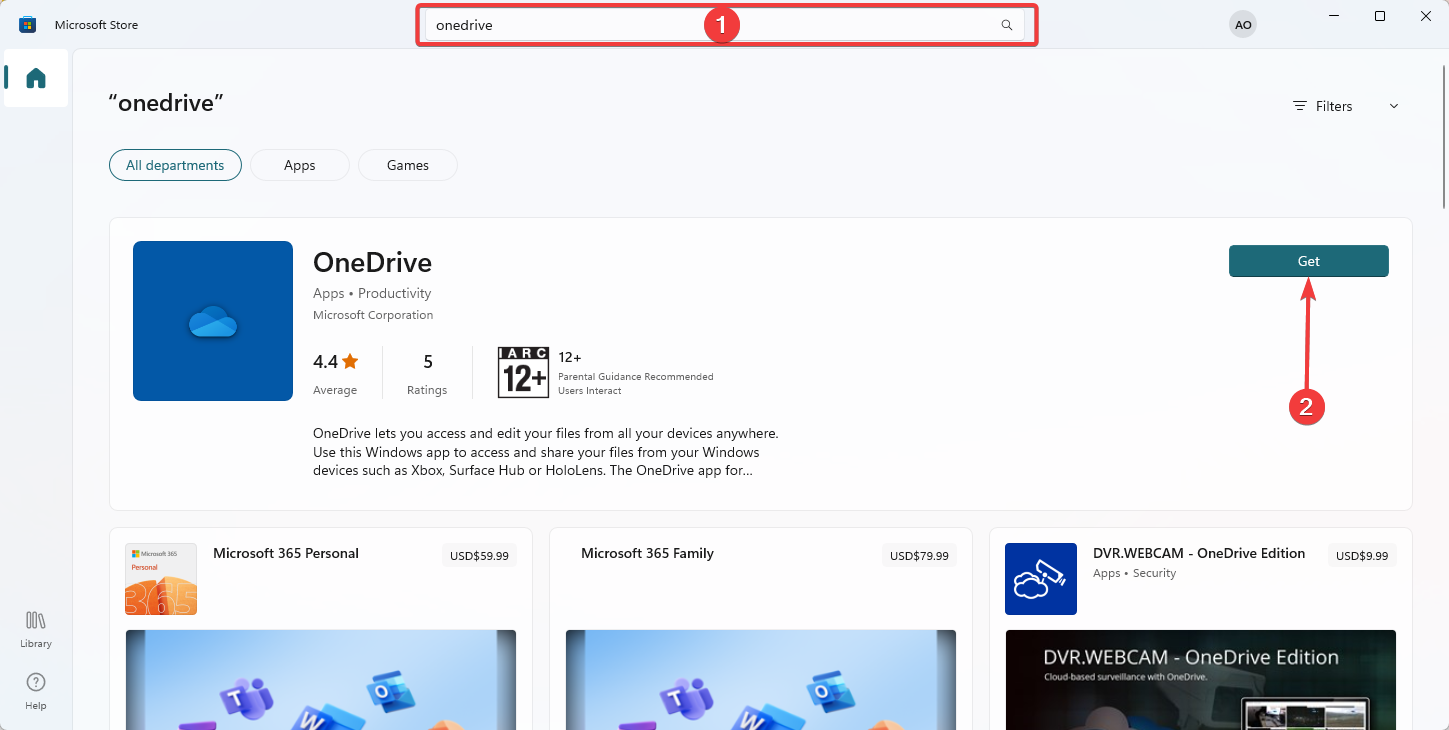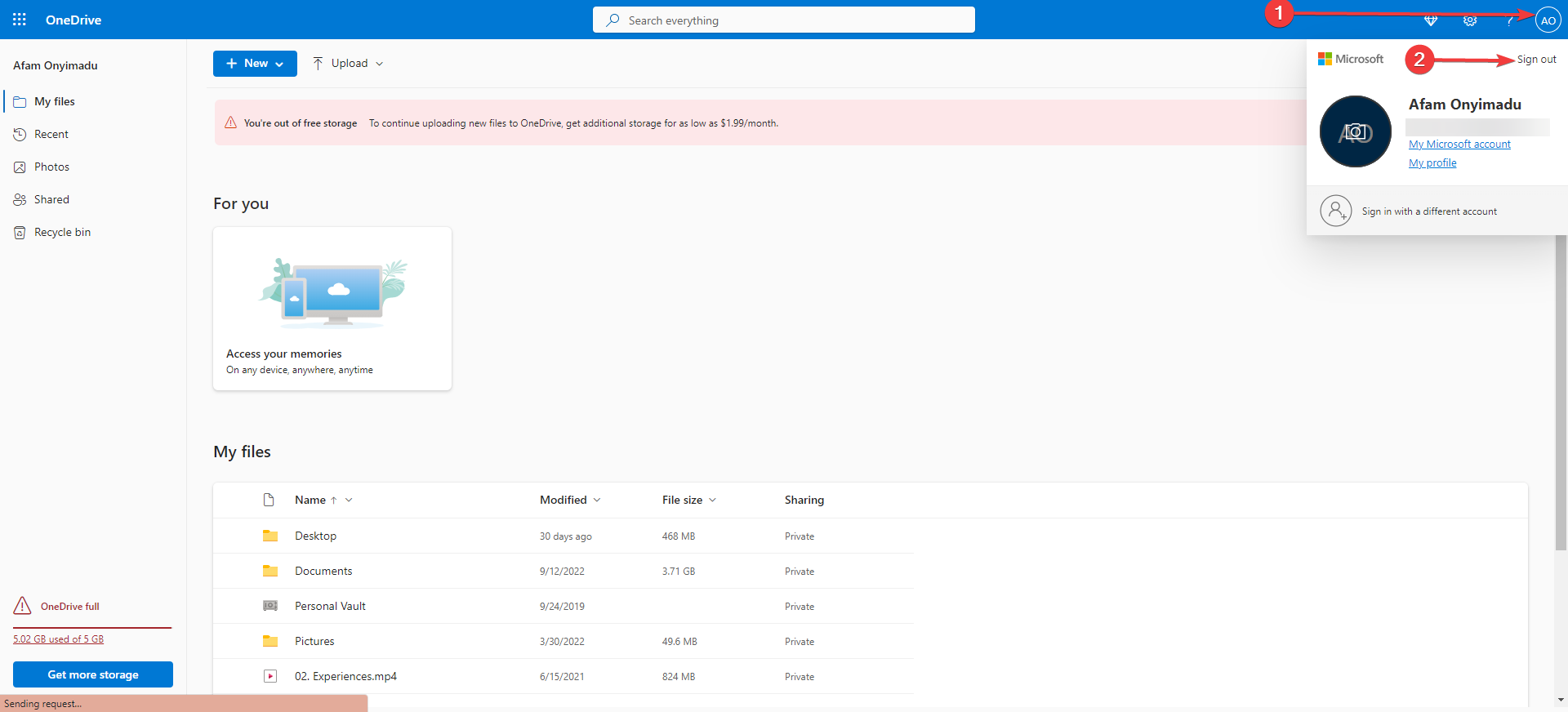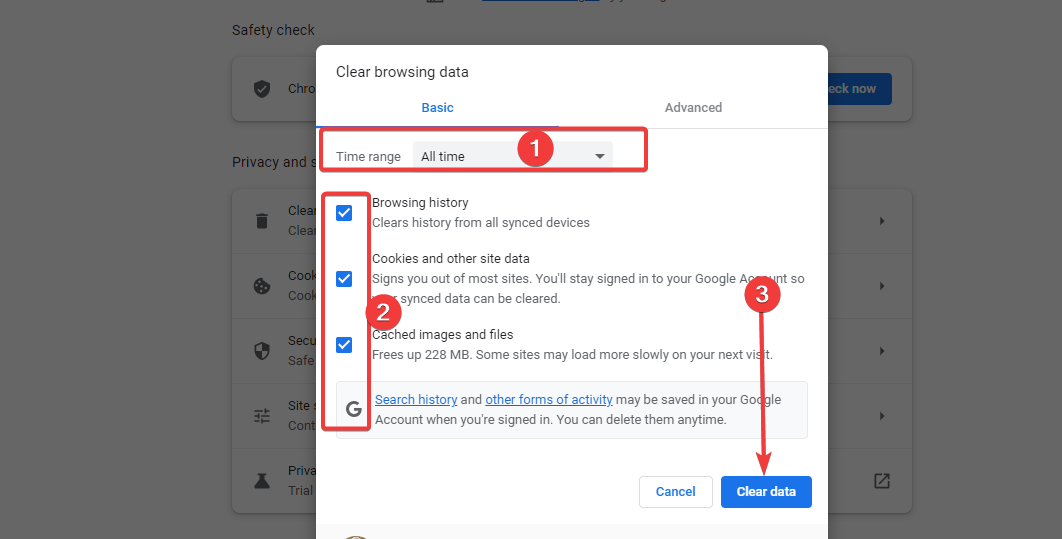Errore 1001 su OneDrive: 3 Modi per Risolverlo
3 min. read
Updated on
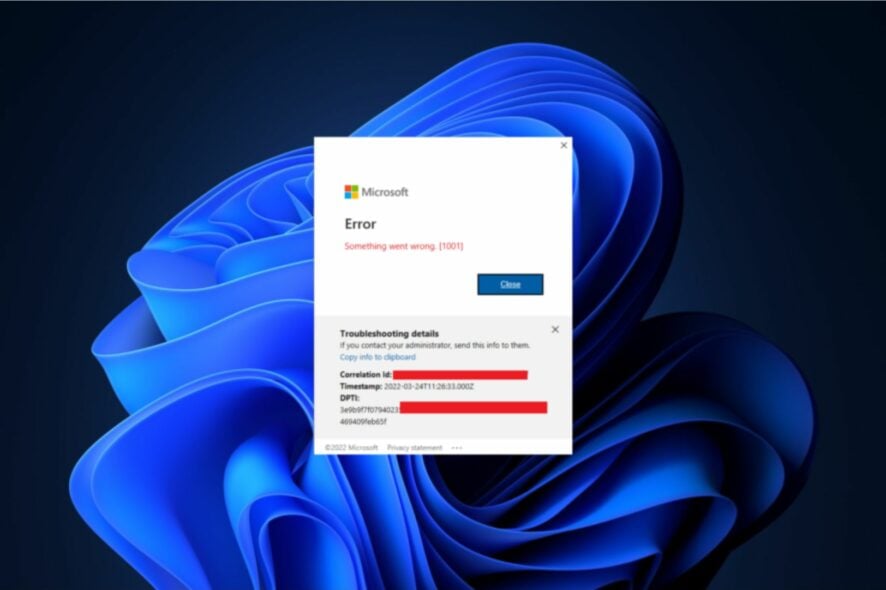
Probabilmente hai appena riscontrato l’errore OneDrive 1001. Lascia che ti spieghiamo tutto ciò che devi sapere al riguardo.
L’errore Onedrive 1001 è un problema comune che gli utenti possono riscontrare quando utilizzano il servizio di archiviazione cloud. Questo errore può impedire agli utenti di accedere ai propri file creando così una situazione frustrante.
In questo articolo, vedremo perché si verifica l’errore 1001 e come risolverlo facilmente.
Cosa significa errore 1001?
L’errore 1001 è un messaggio di errore generico che può verificarsi per vari motivi quando si utilizza Onedrive. Ad esempio, il messaggio potrebbe apparire come Errore 1001: Siamo spiacenti, ma al momento stiamo riscontrando dei problemi. Per favore riprova più tardi.
Esistono diverse cause potenziali per questo errore, tra cui:
- Problemi di connettività di rete: se si utilizza una cattiva connessione Internet, è possibile che si riscontri questo errore su OneDrive.
- Problemi lato server con Onedrive: a volte, questo non ha nulla a che fare con te o il tuo computer ed è innescato da problemi del server.
- Credenziali di accesso errate: alcuni utenti hanno riscontrato questo problema anche quando utilizzano credenziali errate per provare ad accedere al servizio.
- App Onedrive obsoleta: le app obsolete tendono a imbattersi in bug e attivare messaggi di errore e l’errore Onedrive 1001 potrebbe essere uno di questi errori.
- File o cartelle danneggiati nel tuo account Onedrive: anche gli utenti che hanno questi file danneggiati tendono a incorrere in questo errore.
Puoi eseguire diversi passaggi per provare a correggere l’errore 1001 su Onedrive. Di seguito sono riportate alcune potenziali soluzioni che puoi provare.
Come posso correggere l’errore 1001 Qualcosa è andato storto su OneDrive?
1. Reinstalla OneDrive
- Premi Windows + R, digita pannello di controllo e premi Invio.
- Fai clic su Disinstalla un programma.
- Dall’elenco dei programmi, seleziona OneDrive e fai clic su Disinstalla.
- Fai clic sull’app Microsoft Store sulla barra delle applicazioni.
- Cerca OneDrive nell’app e fai clic sul pulsante Ottieni.
Per risolvere questo errore, devi utilizzare l’ultima versione dell’app Onedrive. Puoi verificare la disponibilità di aggiornamenti nell’app store o nel sito Web di Microsoft.
2. Accedi nuovamente al tuo account OneDrive
- Fai clic sulle tue iniziali nell’angolo in alto a destra e seleziona Esci.
- Inserisci le tue credenziali per accedere nuovamente e controlla se l’errore scompare.
3. Cancella i dati del browser
- Avvia il browser.
- Passa alla pagina dei dati del browser. Ad esempio, per Google Chrome, puoi semplicemente accedere al percorso seguente:
chrome://settings/clearBrowserData - Assicurati che Tutto il tempo sia selezionato come Intervallo di tempo. Inoltre, seleziona le caselle di controllo per Cronologia esplorazioni, Cookie e altri dati del sito e Immagini e file memorizzati nella cache, quindi fai clic sul pulsante Cancella dati.
Bisogna tenere a mente che questo processo varierà per i diversi browser.
Se nessuna di queste soluzioni risolve l’errore, potrebbe essere necessario contattare il supporto Microsoft per ulteriore assistenza. Saranno in grado di risolvere il problema e aiutarti a trovare una soluzione.
In sintesi, l’errore Onedrive 1001 può essere causato da vari problemi, inclusi problemi di connettività di rete, problemi col server, credenziali di accesso errate, app Onedrive obsoleta e file o cartelle danneggiati.
Se hai ulteriori dubbi o domande non esitare a lasciarci un messaggio nella sezione messaggi qui sotto.